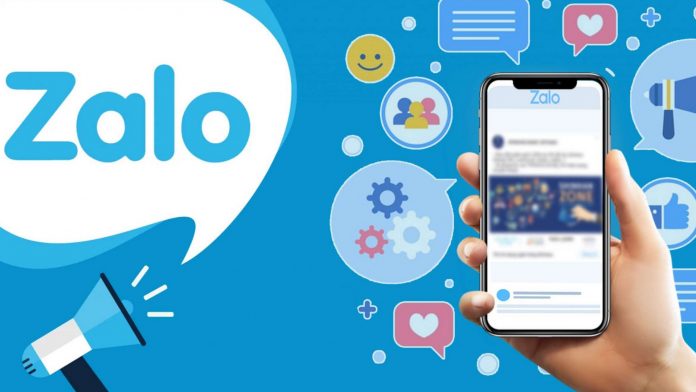Nhiều người đến giờ vẫn chưa biết cách tạo group Zalo như thế nào nhanh chóng và đơn giản nhất. Đừng lo vì trong bài viết này Divine Shop sẽ giải đáp cho bạn.
Cùng tìm hiểu cách thực hiện ngay bây giờ nhé.
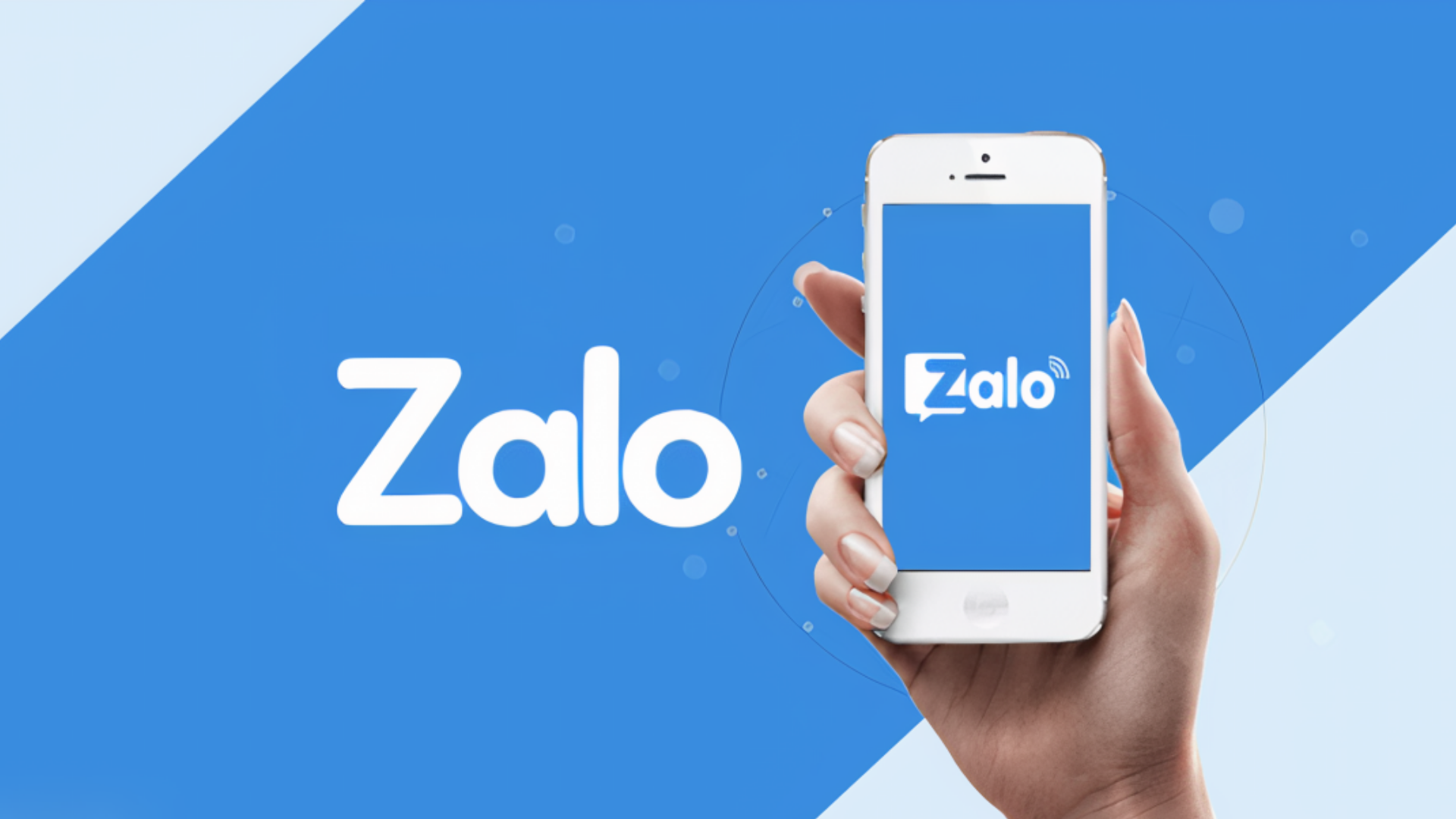
Zalo nhóm là gì?
Zalo nhóm hay Zalo Group là tập hợp những tài khoản với nhau tạo nên một không gian trò chuyện với nhau, tán gẫu mà chỉ các cá nhân có mặt mới biết được nội dung tin nhắn.

Cách tạo nhóm Zalo trên điện thoại
Vậy làm cách nào để tạo nhóm trên Zalo điện thoại. Tìm hiểu cách thực hiện ngay bên dưới nhé.
Bước 1: Mở ứng dụng Zalo trên điện thoại, sau đó ấn nút dấu cộng (như hình) > Tạo nhóm.
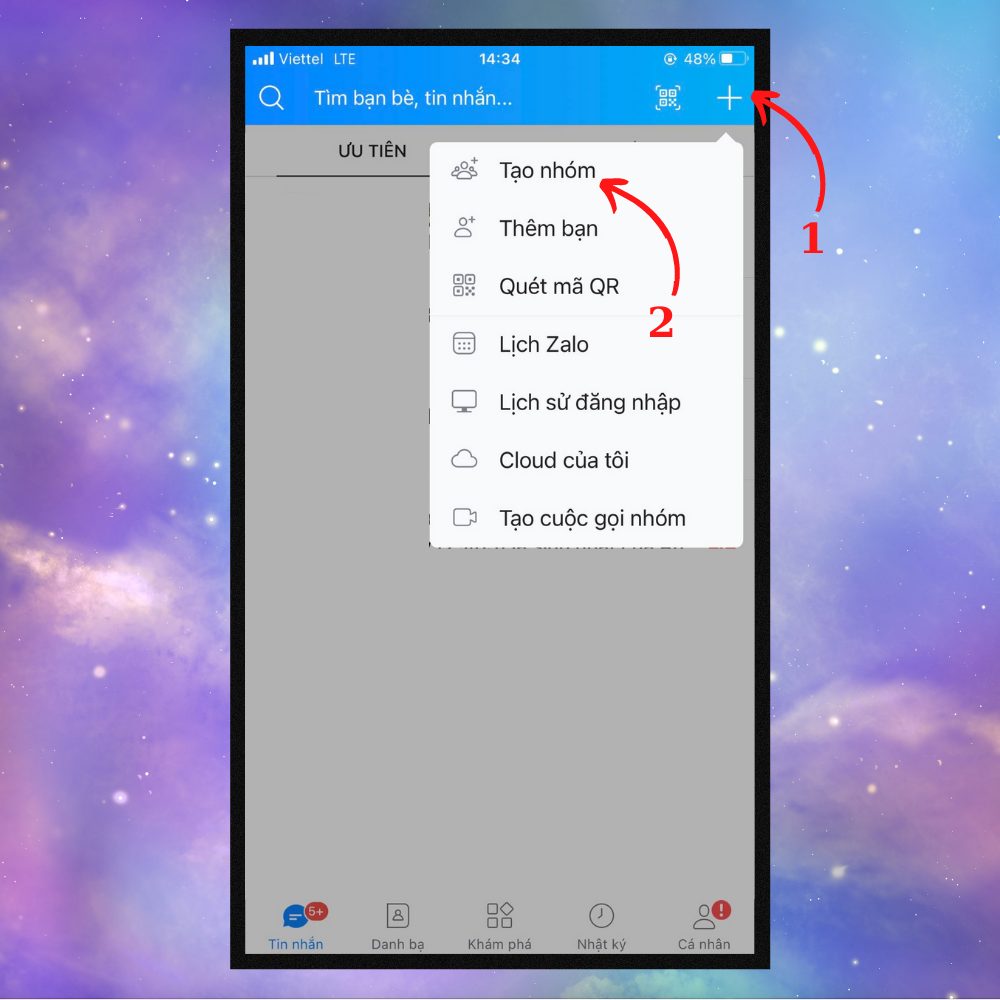
Bước 2: Đặt tên nhóm và thêm thành viên bạn muốn. Cuối cùng ấn nút mũi tên như hình là hoàn tất.
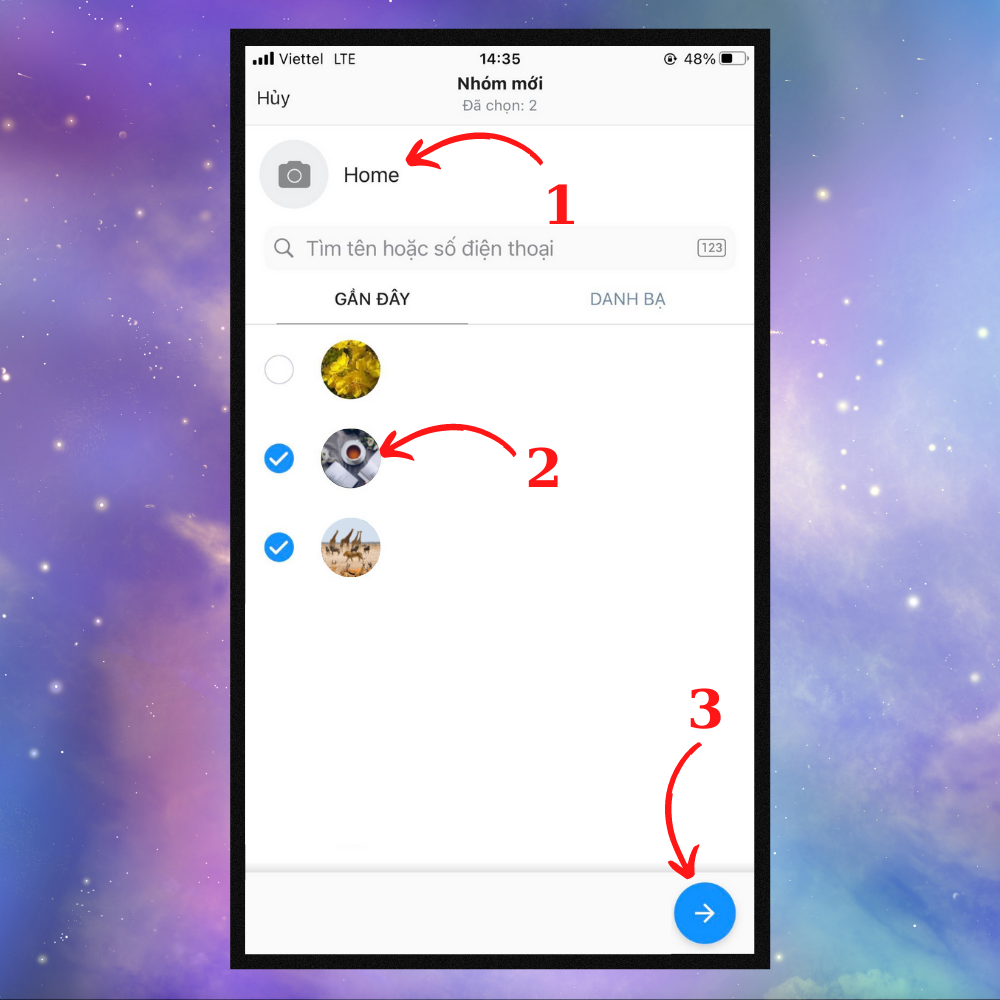
Sau khi đã tạo xong bạn có thể dùng để trò chuyện, tán gẫu với người thân hay bạn bè của mình nhé.
Cách lập nhóm trên Zalo laptop
Bạn cũng có thể tạo group Zalo trên laptop với các bước thực hiện sau:
Bước 1: Mở ứng dụng Zalo trên desktop hoặc truy cập website Zalo tại đây.
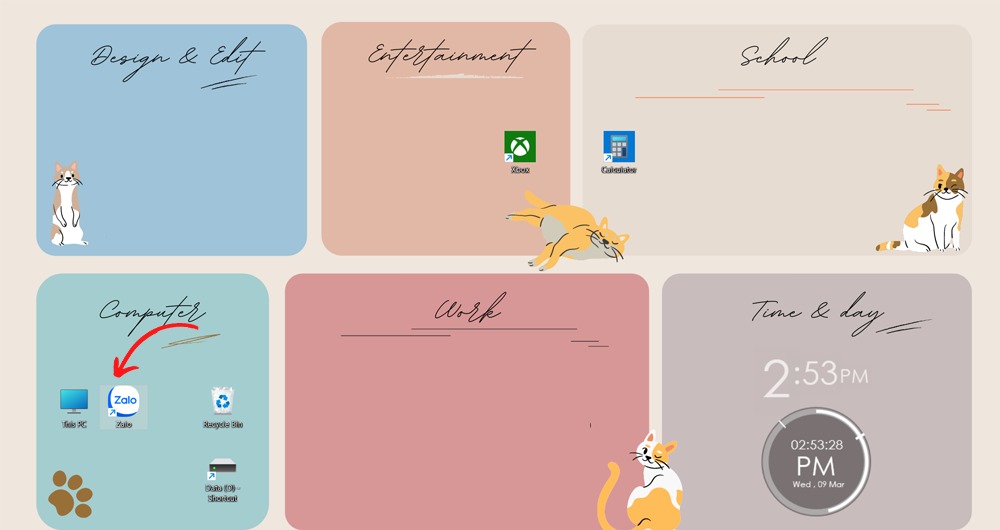
Bước 2: Ấn vào biểu tượng Tạo nhóm chat (như hình).
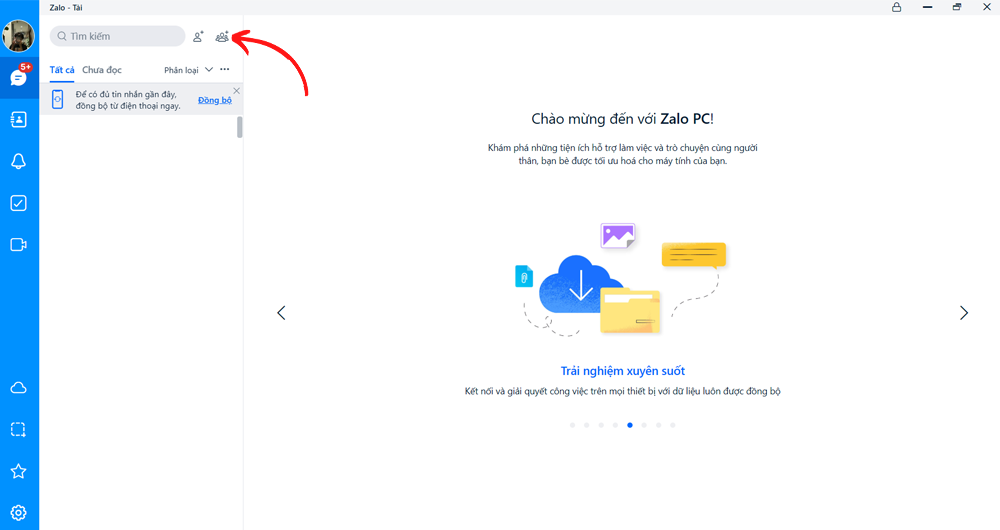
Bước 3: Nhập tên nhóm, thêm thành viên bạn muốn > Tạo nhóm là hoàn thành.
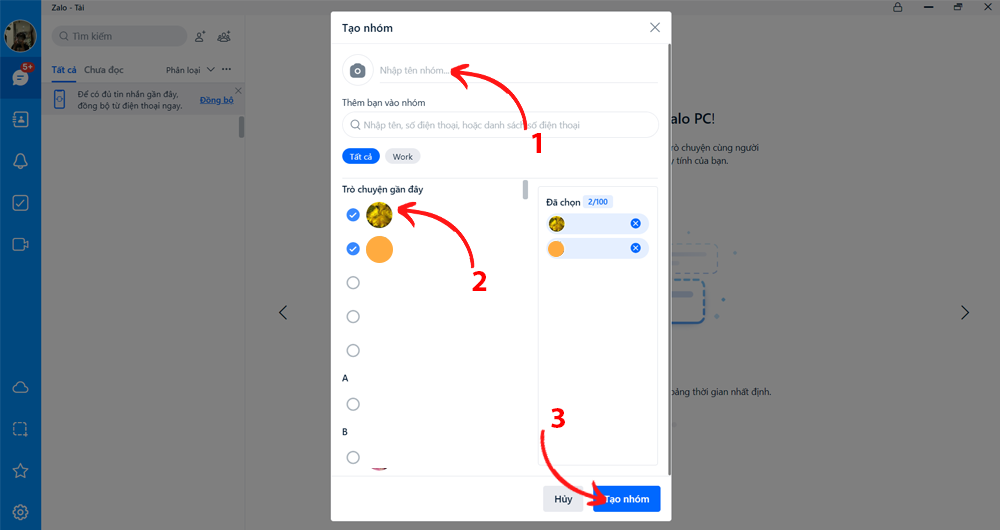
Tạm kết
Divine Shop đã vừa giới thiệu cho bạn cách để tạo nhóm trên Zalo cả điện thoại và laptop. Từ đó giúp bạn tạo ra những cuộc trò chuyện thú vị cùng với bạn bè, người thân của mình nhé.